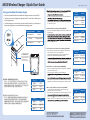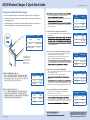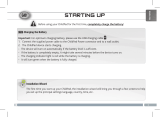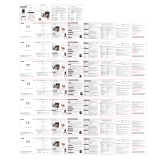Asus M70AD Manual de usuario
- Categoría
- PC / estación de trabajo barebones
- Tipo
- Manual de usuario
Este manual también es adecuado para
El Asus M70AD es un dispositivo versátil que combina un portátil y una tableta en un solo equipo. Con su pantalla táctil de 11,6 pulgadas y su teclado desmontable, el M70AD ofrece la comodidad de un portátil y la portabilidad de una tableta. Además, cuenta con un procesador Intel Core i5, 4GB de RAM y un disco duro de 500GB, lo que lo hace ideal para tareas de productividad, entretenimiento y creatividad. Con su diseño elegante y su batería de larga duración, el M70AD es el compañero perfecto para estudiantes, profesionales y cualquier persona que busque un dispositivo potente y versátil.
El Asus M70AD es un dispositivo versátil que combina un portátil y una tableta en un solo equipo. Con su pantalla táctil de 11,6 pulgadas y su teclado desmontable, el M70AD ofrece la comodidad de un portátil y la portabilidad de una tableta. Además, cuenta con un procesador Intel Core i5, 4GB de RAM y un disco duro de 500GB, lo que lo hace ideal para tareas de productividad, entretenimiento y creatividad. Con su diseño elegante y su batería de larga duración, el M70AD es el compañero perfecto para estudiantes, profesionales y cualquier persona que busque un dispositivo potente y versátil.


Transcripción de documentos
ASUS Wireless Charger I Quick Start Guide Q8668 / First Edition / October 2013 Using your desktop PC wireless charger • Place your qi-compatible mobile device on the Wireless Charging area on top of your desktop PC. • The active area for wireless charging varies between desktop PC models and is identified by the Wireless Charging sticker. • Placez un appareil compatible avec le standard Qi sur la zone de • La zone de chargement peut varier en fonction du modèle d’ordinateur et • • For efficient charging of your mobile devices, place the mobile device flat on top of the desktop so that the whole charging area is in contact with the desktop's charging surface. Charging light indicator Behavior Slow blinking, blue Charging Solid blue Ihr kabelloses Desktop-PC-Ladegerät verwenden[DEUTSCH] • Legen Sie Ihr Qi-kompatibles Mobilgerät in den kabellosen Ladebereich auf Ihrem Desktop-PC. • • Charging complete Slow blinking, red placez-le à plat de sorte à ce que la totalité de la zone de chargement soit en contact avec l’appareil. des Desktops in Kontakt steht. Error Usare la funzione di ricarica wireless del vostro Desktop PC [ITALIANO] • Posizionate il vostro dispositivo mobile compatibile qi sull'area di ricarica wireless nella parte superiore del vostro Desktop PC. • L'area attiva per la ricarica wireless cambia a seconda del modello di Desktop PC ed è delimitata dall'adesivo Wireless Charging. • superiore del Desktop PC in modo che l'intera area di ricarica del dispositivo Charging light indicator / 充電 指示燈/充電指示燈/ Témoin de chargement / Ladeanzeige /Indicatore ricarica wireless/ / Laadindicatorlampje / Indicador luminoso de carga Draadloze lader voor uw desktopcomputer [NEDERLANDS] • Plaats uw qi-compatibel mobiel apparaat op het draadloos oplaadgebied bovenop uw desktopcomputer. • Het actieve gebied voor draadloos opladen verschilt tussen • 使用您的個人電腦無線充電器 [ 繁體中文 ] • 將氣(Qi)相容的行動裝置放置在個人電腦頂部的無線充電區域。 • 無線充電的實際感應區域因機種而異,請依據無線充電貼紙而定。 • 為確保行動裝置的有效充電,請將行動裝置平放在個人電腦的頂部, 並確保充電區域與個人電腦的充電表面緊密相連。 使用您的台式電腦無線充電器 [ 簡體中文 ] • 將氣(Qi)兼容的移動設備放置在台式電腦頂部的無線充電區域 . • 無線充電的實際感應區域因機型而異,並由無線充電貼紙確定。 • 為確保移動設備的有效充電,請將移動設備平放在台式電腦的頂部, 並確保充電區域與台式電腦的充電表面緊密相連。 充電指示燈 狀態 慢閃藍光 充電中 恒久藍光 充電完成 慢閃紅光 錯誤 狀態 慢閃藍光 充電中 恒久藍光 充電完成 慢閃紅光 錯誤 apparaat plat op de bovenkant van het bureaublad, zodat het volledige laadgebied in contact komt met het oplaadoppervlak van het bureaublad. Utilizar el cargador inalámbrico de PC de sobremesa [ESPAÑOL] • Coloque su dispositivo móvil compatible con qi en el área de carga inalámbrica encima de su PC de sobremesa. • El área activa para carga inalámbrica varía en función del modelo de PC de • 充電指示燈 opladen. • • • • Para una carga e iente de los dispositivos móviles, colóquelos en horizontal sobre el PC de sobremesa de forma que toda el área de carga [繁體中文] 圖表僅供參考,實際產品規格會有不同。 [簡體中文] 圖示僅供參考,實際產品規格會有不同。 • • • • verschillen. Témoin de chargement Indication Clignote, bleu Chargement en cours Bleu Chargement terminé Clignote, rouge Erreur Ladeanzeige Verhalten Blinkt langsam blau Aufladen Leuchtet blau Aufladen abgeschlossen Blinkt langsam rot Fehler Indicatore ricarica wireless Comportamento Lampeggiante, blu Ricarica in corso Blu costante Ricarica completata Lampeggiante, rosso Errori Laadindicatorlampje Gedrag Langzaam knipperend, blauw Opladen Stabiel blauw Opladen voltooid Langzaam knipperend, rood Fout Indicador luminoso de Comportamiento carga Parpadeo lento en azul Cargando Azul permanente Carga completa Parpadeo lento en rojo Error ASUS Wireless Charger II Quick Start Guide Q8668 / First Edition / September 2013 Using your desktop PC wireless charger • Place your qi-compatible mobile device on the Wireless Charging area on top of your desktop PC. • Placez un appareil compatible avec le standard Qi sur la zone de • The active area for wireless charging varies between desktop PC models and is identified by the Wireless Charging sticker. • La zone de chargement peut varier en fonction du modèle d’ordinateur et • • For efficient charging of your mobile devices, place the mobile device flat on top of the desktop so that the whole charging area is in contact with the desktop's charging surface. Charging light indicator Behavior Orange Charging Green Charging complete Slow blinking, orange Error Ihr kabelloses Desktop-PC-Ladegerät verwenden[DEUTSCH] • Legen Sie Ihr Qi-kompatibles Mobilgerät in den kabellosen Ladebereich auf Ihrem Desktop-PC. • • des Desktops in Kontakt steht. Usare la funzione di ricarica wireless del vostro Desktop PC [ITALIANO] • Posizionate il vostro dispositivo mobile compatibile qi sull'area di ricarica wireless nella parte superiore del vostro Desktop PC. • L'area attiva per la ricarica wireless cambia a seconda del modello di Desktop PC ed è delimitata dall'adesivo Wireless Charging. • superiore del Desktop PC in modo che l'intera area di ricarica del dispositivo Charging light indicator / 充電 指示燈/充電指示燈/ Témoin de chargement / Ladeanzeige /Indicatore ricarica wireless/ / Laadindicatorlampje / Indicador luminoso de carga 使用您的個人電腦無線充電器 [ 繁體中文 ] • 將氣(Qi)相容的行動裝置放置在個人電腦頂部的無線充電區域。 • 無線充電的實際感應區域因機種而異,請依據無線充電貼紙而定。 • 為確保行動裝置的有效充電,請將行動裝置平放在個人電腦的頂部, 並確保充電區域與個人電腦的充電表面緊密相連。 充電指示燈 狀態 橘色 充電中 綠色 充電完成 Draadloze lader voor uw desktopcomputer [NEDERLANDS] • Plaats uw qi-compatibel mobiel apparaat op het draadloos oplaadgebied bovenop uw desktopcomputer. • Het actieve gebied voor draadloos opladen verschilt tussen • 錯誤 充電指示燈 狀態 橘色 充電中 Utilizar el cargador inalámbrico de PC de sobremesa [ESPAÑOL] • Coloque su dispositivo móvil compatible con qi en el área de carga inalámbrica encima de su PC de sobremesa. • El área activa para carga inalámbrica varía en función del modelo de PC de 綠色 充電完成 慢閃橘光 錯誤 • • • • • 15060-270300DP opladen. apparaat plat op de bovenkant van het bureaublad, zodat het volledige laadgebied in contact komt met het oplaadoppervlak van het bureaublad. 慢閃橘光 使用您的台式電腦無線充電器 [ 簡體中文 ] • 將氣(Qi)兼容的移動設備放置在台式電腦頂部的無線充電區域 . • 無線充電的實際感應區域因機型而異,並由無線充電貼紙確定。 • 為確保移動設備的有效充電,請將移動設備平放在台式電腦的頂部, 並確保充電區域與台式電腦的充電表面緊密相連。 placez-le à plat de sorte à ce que la totalité de la zone de chargement soit en contact avec l’appareil. Para una carga eficiente de los dispositivos móviles, colóquelos en horizontal sobre el PC de sobremesa de forma que toda el área de carga [繁體中文] 圖表僅供參考,實際產品規格會有不同。 [簡體中文] 圖示僅供參考,實際產品規格會有不同。 • • • • verschillen. Témoin de chargement Indication orange Chargement en cours vert Chargement terminé Clignote, orange Erreur Ladeanzeige Verhalten Orange Aufladen grün Aufladen abgeschlossen Blinkt langsam orange Fehler Indicatore ricarica wireless Comportamento arancione Ricarica in corso Verde Ricarica completata Lampeggiante, arancione Errori Laadindicatorlampje Gedrag Oranje Opladen Groen Opladen voltooid Langzaam knipperend, oranje Fout Indicador luminoso de Comportamiento carga naranja Cargando verde Carga completa Parpadeo lento en naranja Error-
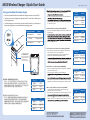 1
1
-
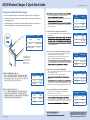 2
2
Asus M70AD Manual de usuario
- Categoría
- PC / estación de trabajo barebones
- Tipo
- Manual de usuario
- Este manual también es adecuado para
El Asus M70AD es un dispositivo versátil que combina un portátil y una tableta en un solo equipo. Con su pantalla táctil de 11,6 pulgadas y su teclado desmontable, el M70AD ofrece la comodidad de un portátil y la portabilidad de una tableta. Además, cuenta con un procesador Intel Core i5, 4GB de RAM y un disco duro de 500GB, lo que lo hace ideal para tareas de productividad, entretenimiento y creatividad. Con su diseño elegante y su batería de larga duración, el M70AD es el compañero perfecto para estudiantes, profesionales y cualquier persona que busque un dispositivo potente y versátil.
en otros idiomas
- français: Asus M70AD Manuel utilisateur
- italiano: Asus M70AD Manuale utente
- English: Asus M70AD User manual
- Deutsch: Asus M70AD Benutzerhandbuch
- Nederlands: Asus M70AD Handleiding
Otros documentos
-
Logitech 930 Manual de usuario
-
Belkin Bluetooth F8T064ea Manual de usuario
-
Logitech 981-000341 Manual de usuario
-
LEXON Wireless Charging Station El manual del propietario
-
Lenco Tab 701 Instrucciones de operación
-
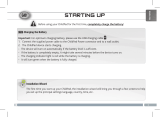 Arnova Arnova ChildPad El manual del propietario
Arnova Arnova ChildPad El manual del propietario
-
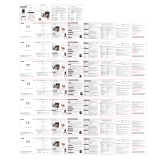 TOZO T5 TWS Bluetooth Earbuds Manual de usuario
TOZO T5 TWS Bluetooth Earbuds Manual de usuario
-
Juniper FIELD PC Manual de usuario
-
Arnova 7d G3 El manual del propietario
-
Promate AuraVolt-10 Guía del usuario